AppleTVなしでiPhoneをTVにミラーリングする方法
知っておくべきこと
- HDMIまたはVGAケーブルを使用して電話をテレビに接続するアダプターを使用して、iPhoneをテレビにミラーリングできます。
- を使用して、互換性のあるスマートTVにワイヤレスで画面をミラーリングできます。 ミラーリング の機能 コントロールセンター.
- サードパーティのアプリを使用してiPhoneをテレビにミラーリングすることもできます(ただし、このルートを使用する場合は、有名なアプリを選択する必要があります)。
この記事では、Apple TVを使用せずにiPhoneをテレビにミラーリングする方法についての説明と情報を提供し、有線と無線の両方のオプションが含まれています。
iPhoneをスマートTVにワイヤレスで接続できますか?
テレビがAirPlay2と互換性がある限り、iPhoneをスマートテレビにワイヤレスで接続できます。 お使いのテレビがAirPlay2と互換性があるかどうかを確認するには、テレビの製造元に確認してください。 2つの互換性がわかったら、iPhoneをミラーリングする方法は次のとおりです。
まず、iPhoneとスマートTVが同じWi-Fiネットワークに接続され、電源がオンになっていることを確認します。
iPhoneで、右上隅から下にスワイプして、 コントロールセンター.
タップ スクリーンミラーリング.
-
表示されるリストからテレビを選択します。 テレビにパスコードが表示されている場合(初めてのユーザーの場合)、iPhoneにコードを入力して接続を完了します。
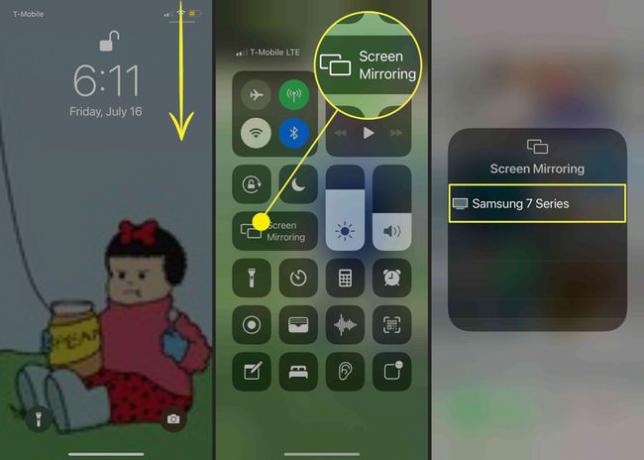
iPhoneをテレビにミラーリングし終えたら、これらの手順に戻ってタップするだけです。 ミラーリングを停止します.
Apple TVなしでiPhoneをテレビにミラーリングするにはどうすればよいですか?
互換性のあるテレビまたはAppleTVがない場合でも、iPhoneをテレビにミラーリングできますが、iPhoneからテレビに接続するにはケーブルが必要です。 ケーブルをiPhoneに接続するためのアダプタが必要になる場合があります。 必要な特定のアダプターは、使用しているモデルのiPhoneと、テレビで使用可能な接続によって異なります。 最も一般的にはHDMI接続になりますが、古いテレビではVGAアダプターが必要になる場合があります。
適切なケーブルとアダプターを入手したら、iPhoneをテレビに接続するだけです。 アクティブなデバイスが自動的に検出されない場合は、TV入力を手動で変更する必要がある場合があります。 iPhoneの画面をテレビで見ると、ミラーリングが正常に行われていることがわかります。
この方法を使用すると、テレビでiPhone画面の正確な複製が得られます。 iPhoneからテレビで映画を見ようとすると、画像が全体に表示されない場合があります 画面。
iPhoneをテレビにミラーリングするアプリはありますか?
AirPlay2と互換性のないテレビにiPhoneをワイヤレスでミラーリングできるアプリがいくつかあります。 ただし、これらのアプリのほとんどには、RokuやChromecastなどのストリーミングデバイスが必要です。 これらのデバイスのいずれかをお持ちの場合は、ほとんどの場合、別のアプリを必要とせずに、デバイスソフトウェアを使用してiPhoneをミラーリングできます。 たとえば、 iPhoneをRokuにミラーリングする、スマートフォンにRokuアプリがあれば十分です。
よくある質問
-
iPhoneをSamsungTVにスクリーンミラーリングするにはどうすればよいですか?
Samsung Smart TVが2018年以降に製造された場合は、AirPlayを使用してiPhone画面をTVにミラーリングできる可能性があります。 タップ スクリーンミラーリング iPhoneのコントロールセンターからiPhoneの画面全体をSamsungTVにミラーリングします。 一部のアプリから、 AirPlay iPhoneからテレビにコンテンツをミラーリングするアイコン。 または、HDMIケーブルを介してiPhoneをSamsungTVに接続します。
-
iPhoneをRokuTVにスクリーンミラーリングするにはどうすればよいですか?
iPhoneをRokuデバイスにスクリーンミラーリングするには、iPhoneのコントロールセンターに移動してをタップします スクリーンミラーリング. オプションのリストからRokuデバイスをタップします。 テレビにコードが表示されます。 プロンプトに従ってこのコードをiPhoneに入力し、をタップします わかった.
-
iPhoneをLGTVにスクリーンミラーリングするにはどうすればよいですか?
LGスマートテレビをお持ちの場合は、 LGスマートTVアプリのミラーをダウンロード App StoreからiPhoneに移動し、アプリを起動します。 アプリはあなたのLGテレビを検索して見つけます。 テレビを選択し、をタップします ミラーリングを開始します. 次に、 LGTVをミラーリング > 放送開始、およびテレビにiPhoneのコンテンツが表示されます。
-
Wi-FiなしでiPhoneをテレビにミラーリングするにはどうすればよいですか?
Wi-FiなしでiPhoneをテレビにミラーリングするには、Appleなどのアダプターが必要です Lightningコネクタ. あなたはできる Lightning DigitalAVアダプターをAppleから直接49ドルで購入する. このアダプタを使用して、iPhoneをHDMIケーブルに接続します。 HDMIケーブルをテレビに接続し、HDMIケーブルのもう一方の端をLightningデジタルAVアダプターに接続します。 iPhoneの画面はすぐにテレビにミラーリングされます。
-
iPhoneをVizioTVにミラーリングするにはどうすればよいですか?
Vizioスマートテレビをお持ちの場合は、 VIZIO Smart CastMobileアプリをダウンロードする App StoreからiPhoneに移動し、アプリを起動します。 アプリがVizioTVを見つけたら、それを選択して、をタップします ペア に Bluetoothペアリングリクエスト 現れる。 ペアリングが完了すると、iPhoneのコンテンツをVizioTVにキャストできるようになります。
